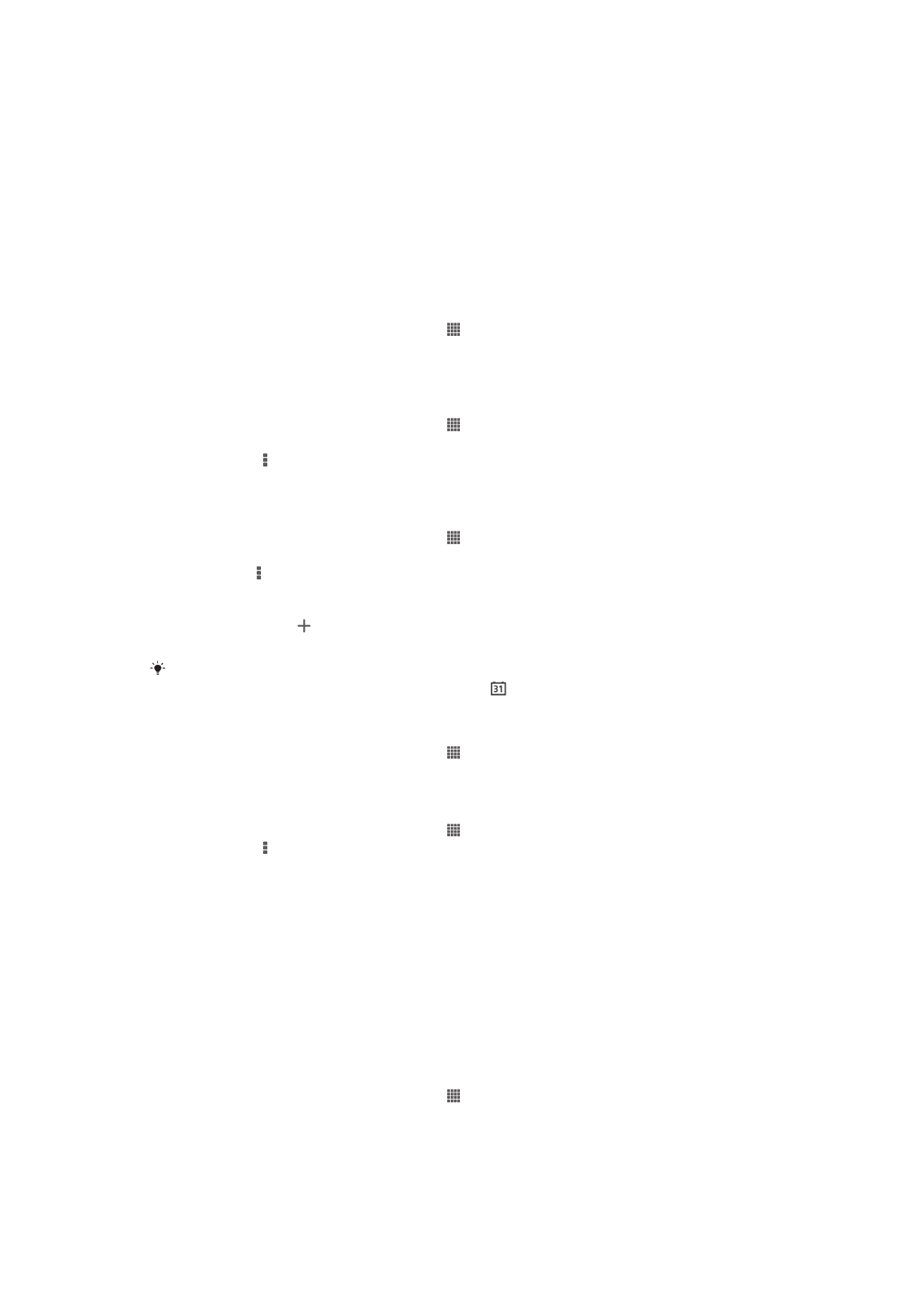
Alarm clock
Tungkol sa alarm clock
Gamitin ang iyong device bilang isang alarm clock at pumili ng anumang tunog sa iyong
device bilang signal ng iyong alarma. Hindi tutunog ang alarma kung naka-off ang iyong
device. Ngunit tutunog ito kapag nasa silent mode ang iyong device.
Upang buksan ang alarm clock
1
Mula sa iyong Home screen, tapikin ang .
2
Hanapin at tapikin ang
Alarma at orasan.
109
Ito ay isang internet na bersyon ng lathalang Internet. © Ilimbag lang para sa personal na gamit.
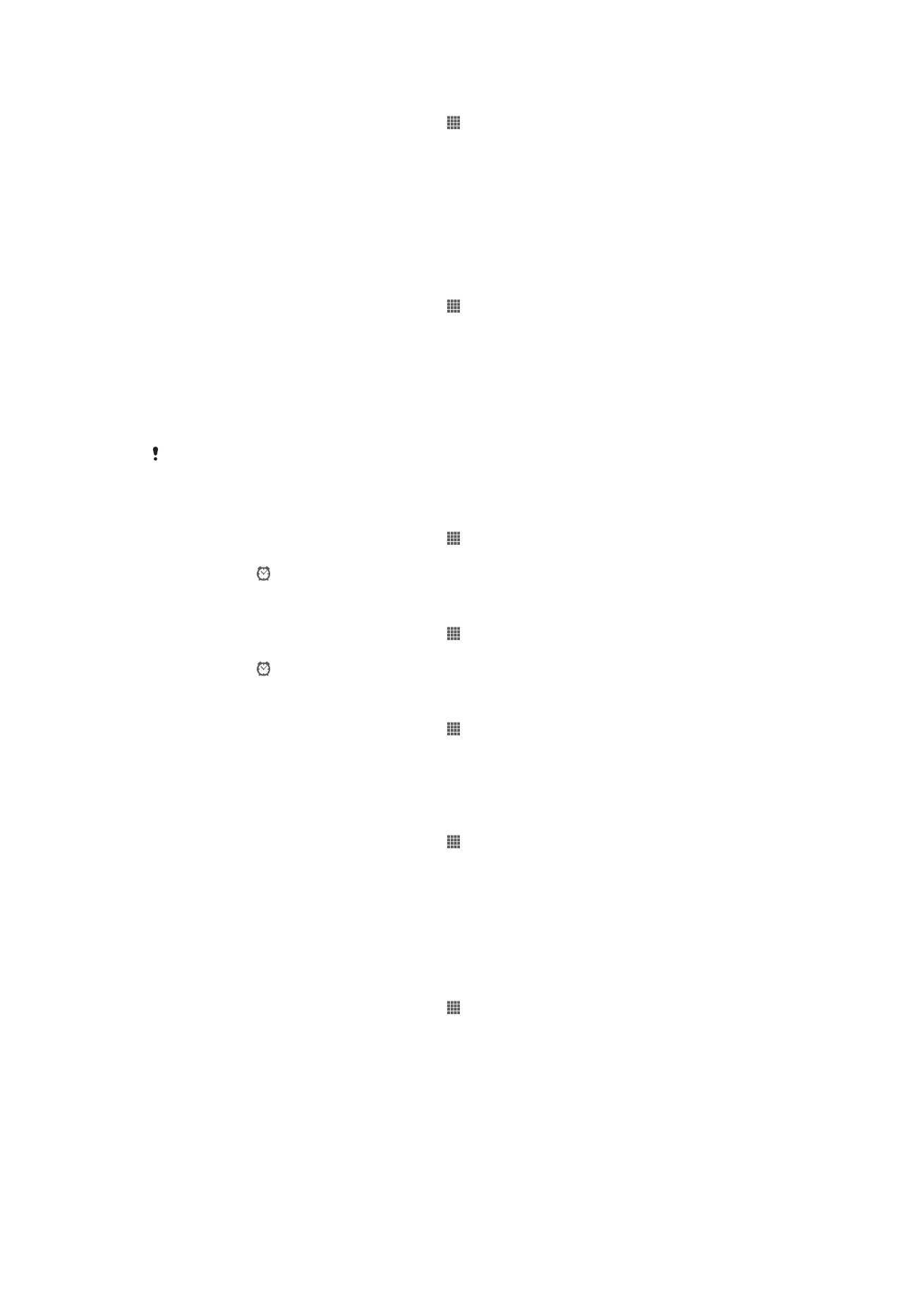
Upang magtakda ng bagong alarma
1
Mula sa iyong Home screen, tapikin ang .
2
Hanapin at tapikin ang
Alarma at orasan.
3
Tapikin ang
Dagdag alarma.
4
Tapikin ang
Oras at i-adjust ang oras sa pamamagitan ng pag-scroll pataas at
pababa.
5
Tapikin ang
Tapos na.
6
Kung gusto, i-edit ang ibang mga setting ng alarma.
7
Tapikin ang
Tapos na.
Upang i-edit ang isang umiiral nang alarma
1
Mula sa iyong Home screen, tapikin ang .
2
Hanapin at tapikin ang
Alarma at orasan.
3
I-tap ang alarmang gusto mong i-edit.
4
Tapikin ang
Oras at i-adjust ang oras sa pamamagitan ng pag-scroll pataas at
pababa.
5
Tapikin ang
Tapos na.
6
Kung gusto, i-edit ang ibang mga setting ng alarma.
7
Tapikin ang
Tapos na.
Ang ipinapakitang format ng oras ng alarma ay pareho sa format na iyong pinili para sa mga
setting ng pangkalahatang oras, halimbawa, 12 oras o 24 na oras.
Upang alisin sa pagsasaaktibo ang isang alarma
1
Mula sa iyong Home screen, tapikin ang .
2
Hanapin at tapikin ang
Alarma at orasan.
3
Tapikin ang sa tabi ng alarma na nais mong ideaktibo.
Upang isaaktibo ang isang umiiral nang alarma
1
Mula sa iyong Home screen, tapikin ang .
2
Hanapin at tapikin ang
Alarma at orasan.
3
Tapikin ang sa tabi ng alarma na nais mong isaaktibo.
Upang magtanggal ng alarma
1
Mula sa iyong Home screen, tapikin ang .
2
Hanapin at tapikin ang
Alarma at orasan.
3
Pindutin nang matagal ang alarmang nais mong tanggalin.
4
I-tap ang
Tanggalin ang alarma, pagkatapos ay i-tap ang Oo.
Upang mag-set ng ringtone para sa isang alarm
1
Mula sa iyong Home screen, tapikin ang .
2
Hanapin at tapikin ang
Alarma at orasan.
3
I-tap ang alarmang gusto mong i-edit.
4
Tapikin ang
Advance setting ng alarma at alisan ng marka ang checkbox na Mga
setting ng estilo.
5
Tapikin ang
Tunog ng alarma at pumili ng opsyon.
6
I-tap ang
Tapos na, pagkatapos ay i-tap ang Tapos na.
Upang mag-set ng nauulit na alarma
1
Mula sa iyong Home screen, tapikin ang .
2
Hanapin at tapikin ang
Alarma at orasan.
3
I-tap ang alarmang gusto mong i-edit.
4
Tapikin ang
Ulitin.
5
Markahan ang mga checkbox para sa mga nais na araw, pagkatapos ay i-tap ang
OK.
6
Tapikin ang
Tapos na.
110
Ito ay isang internet na bersyon ng lathalang Internet. © Ilimbag lang para sa personal na gamit.

Upang mag-set ng pamagat para sa isang alarm
1
Mula sa iyong Home screen, tapikin ang .
2
Hanapin at tapikin ang
Alarma at orasan.
3
I-tap ang alarmang gusto mong i-edit.
4
Tapikin ang
Advance setting ng alarma, pagkatapos ay tapikin ang field na
Tekstong alarma at magpasok ng pangalan para sa alarma.
5
Tapikin ang
Tapos na.
Upang isaaktibo ang pag-andar na pag-vibrate para sa isang alarma
1
Mula sa iyong Home screen, tapikin ang .
2
Hanapin at tapikin ang
Alarma at orasan.
3
I-tap ang alarmang gusto mong i-edit.
4
Tapikin ang
Advance setting ng alarma, pagkatapos ay markahan ang checkbox
na
I-vibrate.
5
Tapikin ang
Tapos na.
Upang itakda ang mga alarma upang tumunog kapag nasa silent mode ang device
1
Mula sa iyong Home screen, tapikin .
2
Hanapin at tapikin ang
Alarma at orasan, pagkatapos ay tapikin upang pumili ng
alarma.
3
Tapikin ang
Advance setting ng alarma, pagkatapos ay markahan ang checkbox
na
Alarma sa silent mode.
4
Tapikin ang
Tapos na.
Upang i-snooze ang alarma kapag tumunog ito
•
Tapikin ang
Snooze - %s min.
Upang i-off ang isang alarma kapag tumunog ito
•
I-slide ang pakanan.
111
Ito ay isang internet na bersyon ng lathalang Internet. © Ilimbag lang para sa personal na gamit.